Säästä muistia Chromessa suorittamalla välilehtiä samalle sivustolle yhdellä prosessilla
Google Chrome -selain, joka on tämän kirjoituksen jälkeen suosituin verkkoselain, käynnistää oletuksena jokaisen välilehden omassa prosessissaan. Tämä parantaa selaimen vakautta, mutta saa selaimen kuluttamaan enemmän muistia. Jos haluat säästää RAM-muistia, voit asettaa selaimen käyttämään yhtä chrome.exe-prosessia verkkosivustoa kohden. Näin saat sen toimimaan.
Mainos
Tämä temppu on tehokas, kun avaat useita saman verkkosivuston sivuja. Se voi esimerkiksi olla erittäin hyödyllistä, jos avaat useita Google Playn tai YouTuben sivuja, jotka molemmat ovat erittäin paljon JavaScriptiä sisältäviä verkkosivustoja. Yhdessä prosessissa sivustoa kohden -tilassa kaikki tiettyyn sivustoon liittyvät välilehdet avataan yhdessä chrome.exe-prosessissa. Oletusarvoisesti selain avaa jokaisen välilehden omassa prosessissaan, mikä näkyy helposti Chromen Task Managerilla tai Windowsin Tehtävienhallinnassa:

Jos haluat muuttaa tätä toimintaa ja asettaa Google Chromen käyttämään yhtä prosessia sivustoa kohti, sinun on lisättävä ylimääräinen komentoriviargumentti selaimen pikanäppäimeen. Tee se seuraavasti.
- Sulje Chrome.
- Jos se on kiinnitetty tehtäväpalkkiin, napsauta Vaihto + oikealla näppäimellä Chromen pikakuvaketta ja valitse pikavalikosta "ominaisuudet". Muussa tapauksessa napsauta hiiren kakkospainikkeella Chromen pikakuvaketta työpöydällä ja valitse pikavalikosta "ominaisuudet".

- Lisää Ominaisuuksissa seuraava merkkijono "Target"-arvon loppuun
--prosessi-sivustokohtainen
Katso seuraava kuvakaappaus:
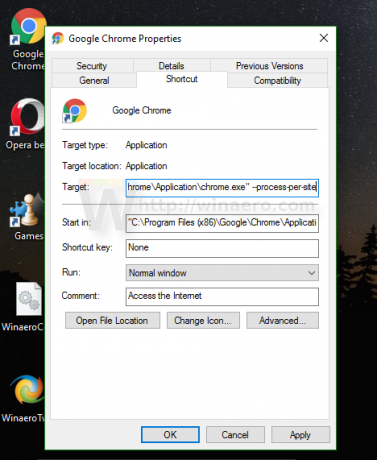
- Napsauta OK ja vahvista UAC-pyyntö, jos se tulee näkyviin:

Olet valmis. Nyt näet vähemmän chrome.exe-prosesseja (5 vs 7 minun tapauksessani), koska kaikki Winaero-välilehdet avataan yhdessä prosessissa:
Selain kuluttaa nyt vähemmän muistia.
Oletuskäyttäytymisen palauttamiseksi sinun on poistettava yllä mainittu komentorivikytkin pikakuvakkeesta ja olet valmis.

